
At være et netværk eller platform til chatopkald og videoopkald, muligheden for del lyd på Discord det er blevet en stor funktion. Især for folk, der ønsker at dele deres aktiviteter ud over en tekst.
Selvom denne proces virker meget vanskelig, er den ganske let. Så vi fortæller dig det, så du hurtigt og nemt kan aktivere lyden. Læs videre og opdag, hvordan du aktiverer din lyd.
Sådan deler du lyd på Discord
For at du kan opnå de passende resultater, skal du i detaljer følge hvert trin i selvstudiet, som vi vil dele med dig. Husk, at hvis lyden ikke er aktiveret eller delt, skyldes det, at du gjorde et forkert trin eller simpelthen sprang det over.
- Åbn dit Discord -program på din computer.
- Find og vælg indstillingen "Brugerindstillinger" placeret på gearsymbolet nederst til venstre på Discord -skærmen.
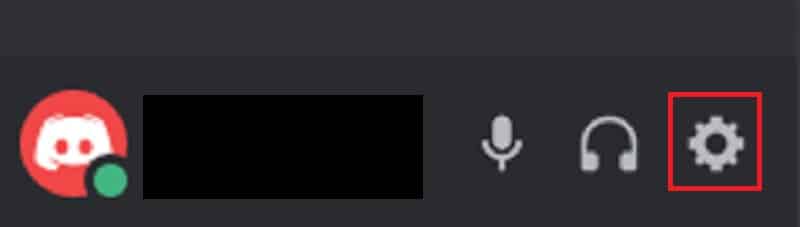
- I vinduet, der åbnes, finder du et sidebjælke med flere muligheder. Vælg fanen "Stemme og video" for at komme til dens indstillinger.
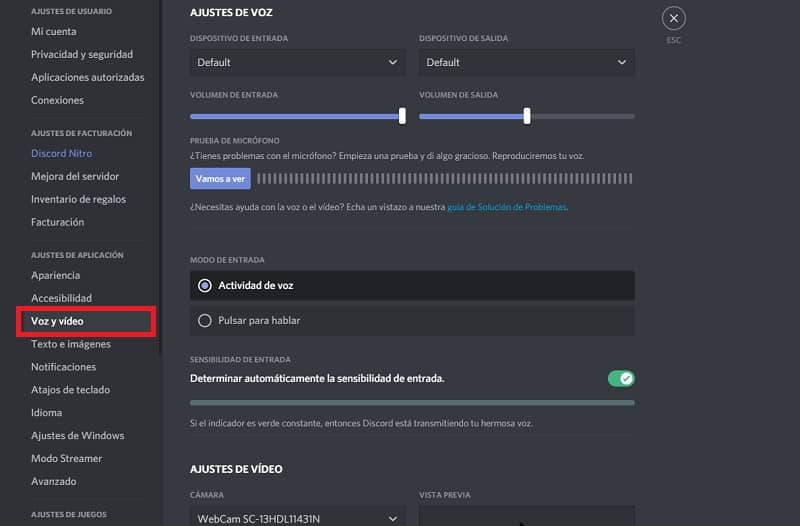
- Gå til "Indgangstilstand", hvor du finder mulighederne for "Stemmeaktivitet" og "Tryk og tal". Standardindstillingen er "Stemmeaktivitet".
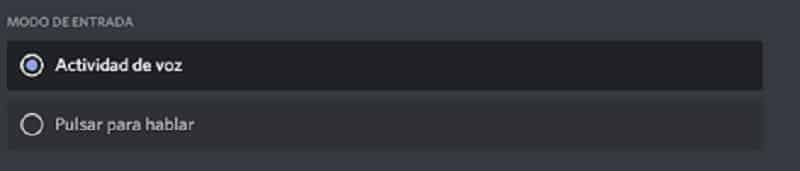
- Den mest anbefalede mulighed, så du fuldt ud kan dele lyden, er "Stemmeaktivitet". Hvis du kun har brug for at dele bestemte ting fra tid til anden, kan du vælge "Push to talk".
- I dette vindue kan du også finde muligheden for at reparere din mikrofon, hvis du ikke ved, hvorfor den ikke virker. Så du kan bevise det.
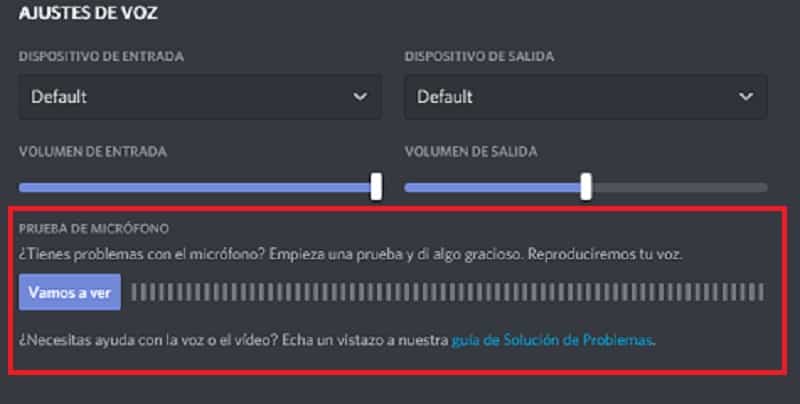
En anden måde at aktivere eller deaktivere lyden af Discord er gennem en anden funktion, der i vid udstrækning bruges af streamere:
- Åbn Discord -platformen på din computer.
- Find og vælg indstillingen "Brugerindstillinger" placeret på gearsymbolet nederst til venstre på Discord -skærmen.
- Find og vælg fanen "Streamer Mode".
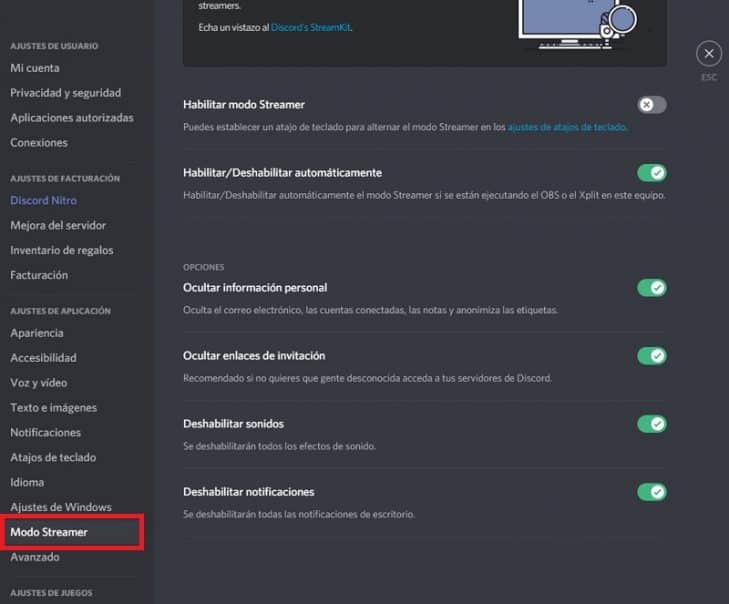
- Du vil se, at der under fanen, der åbnes, vises flere mulighedersåsom: Skjul personlige oplysninger, skjul invitationslinks, deaktiver lyde og deaktiver notifikationer. Alle aktiveres som standard.
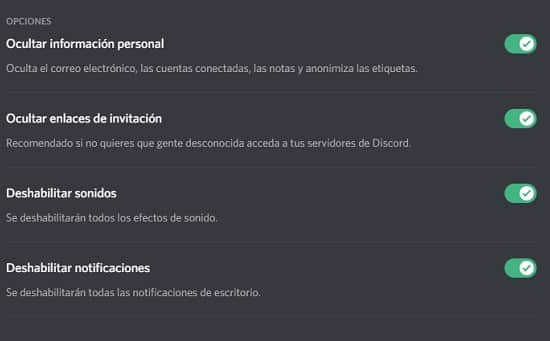
- På dette tidspunkt vil du fokusere på muligheden for "Deaktiver lyd".
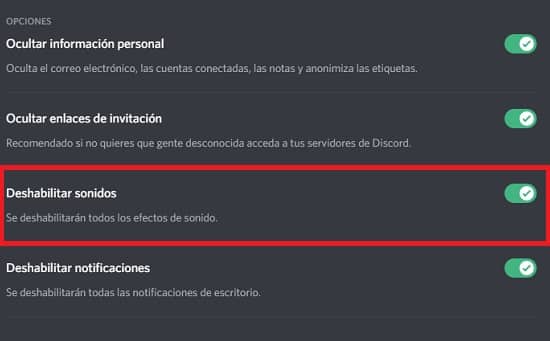
Det normale er, at du lader det være aktiveret, fordi det er det, du leder efter: Del lyd i Discord. Men du har dataene, hvis du på et tidspunkt skal deaktivere dem.
For at deaktivere det Du skal bare klikke på den grønne kontakt for at gøre den grå. Så lyddeling bliver deaktiveret.

Hvad skal man gøre i tilfælde af et problem
Det er normalt, at nogle gange, når du vil aktivere muligheden for at dele lyd, vises den ikke eller en fejl, når du vil aktivere den. Dette kan ske på forskellige måder:
- Dit antivirusprogram blokerede handlingen. Til dette skal du kontrollere det, og hvis jeg faktisk blokerer nogle Discord -funktioner, skal du låse op.
- Discords lydindstillinger er deaktiveret eller deaktiveret. Gennemgå dem og sæt dem i orden.
- Discord -programmet er fejlbehæftet eller forældet. Du bliver nødt til at afinstallere programmet og geninstallere det på din computer.